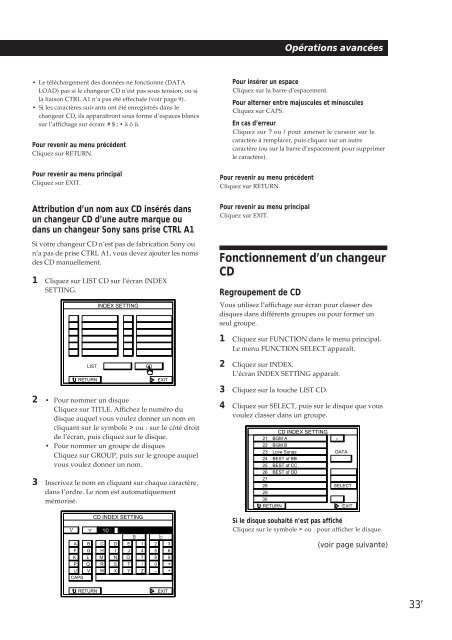Sony TA-VE800G - TA-VE800G Consignes d’utilisation Portugais
Sony TA-VE800G - TA-VE800G Consignes d’utilisation Portugais
Sony TA-VE800G - TA-VE800G Consignes d’utilisation Portugais
Create successful ePaper yourself
Turn your PDF publications into a flip-book with our unique Google optimized e-Paper software.
Opérations avancées<br />
• Le téléchargement des données ne fonctionne (DA<strong>TA</strong><br />
LOAD) pas si le changeur CD n’est pas sous tension, ou si<br />
la liaison CTRL A1 n’a pas été effectuée (voir page 9).<br />
• Si les caractères suivants ont été enregistrés dans le<br />
changeur CD, ils apparaîtront sous forme d’espaces blancs<br />
sur l’affichage sur écran: # $ ; • ä ö ü.<br />
Pour revenir au menu précédent<br />
Cliquez sur RETURN.<br />
Pour revenir au menu principal<br />
Cliquez sur EXIT.<br />
Pour insérer un espace<br />
Cliquez sur la barre d’espacement.<br />
Pour alterner entre majuscules et minuscules<br />
Cliquez sur CAPS.<br />
En cas d’erreur<br />
Cliquez sur ? ou / pour amener le curseur sur le<br />
caractère à remplacer, puis cliquez sur un autre<br />
caractère (ou sur la barre d’espacement pour supprimer<br />
le caractère).<br />
Pour revenir au menu précédent<br />
Cliquez sur RETURN.<br />
Attribution d’un nom aux CD insérés dans<br />
un changeur CD d’une autre marque ou<br />
dans un changeur <strong>Sony</strong> sans prise CTRL A1<br />
Si votre changeur CD n’est pas de fabrication <strong>Sony</strong> ou<br />
n’a pas de prise CTRL A1, vous devez ajouter les noms<br />
des CD manuellement.<br />
1 Cliquez sur LIST CD sur l’écran INDEX<br />
SETTING.<br />
INDEX SETTING<br />
Pour revenir au menu principal<br />
Cliquez sur EXIT.<br />
Fonctionnement d’un changeur<br />
CD<br />
Regroupement de CD<br />
Vous utilisez l’affichage sur écran pour classer des<br />
disques dans différents groupes ou pour former un<br />
seul groupe.<br />
1 Cliquez sur FUNCTION dans le menu principal.<br />
Le menu FUNCTION SELECT apparaît.<br />
LIST<br />
RETURN<br />
EXIT<br />
2 • Pour nommer un disque<br />
Cliquez sur TITLE. Affichez le numéro du<br />
disque auquel vous voulez donner un nom en<br />
cliquant sur le symbole > ou . sur le côté droit<br />
de l’écran, puis cliquez sur le disque.<br />
• Pour nommer un groupe de disques<br />
Cliquez sur GROUP, puis sur le groupe auquel<br />
vous voulez donner un nom.<br />
3 Inscrivez le nom en cliquant sur chaque caractère,<br />
dans l’ordre. Le nom est automatiquement<br />
mémorisé.<br />
CD<br />
2 Cliquez sur INDEX.<br />
L’écran INDEX SETTING apparaît.<br />
3 Cliquez sur la touche LIST CD.<br />
4 Cliquez sur SELECT, puis sur le disque que vous<br />
voulez classer dans un groupe.<br />
CD INDEX SETTING<br />
21 BGM A<br />
><br />
22<br />
23<br />
24<br />
25<br />
26<br />
27<br />
BGM B<br />
Love Songs<br />
BEST of BB<br />
BEST of CC<br />
BEST of DD<br />
DA<strong>TA</strong><br />
28<br />
29<br />
30<br />
SELECT<br />
.<br />
RETURN<br />
EXIT<br />
V<br />
v<br />
A B<br />
F G<br />
K L<br />
P Q<br />
U V<br />
CAPS<br />
CD INDEX SETTING<br />
10<br />
C<br />
H<br />
M<br />
R<br />
W<br />
D<br />
I<br />
N<br />
S<br />
X<br />
B<br />
E<br />
J<br />
O<br />
T<br />
Y<br />
1<br />
4<br />
7<br />
/<br />
Z<br />
b<br />
2<br />
5<br />
8<br />
0<br />
–<br />
3<br />
6<br />
9<br />
*<br />
+<br />
Si le disque souhaité n’est pas affiché<br />
Cliquez sur le symbole > ou . pour afficher le disque.<br />
(voir page suivante)<br />
RETURN<br />
EXIT<br />
33 F